Installation, Übersicht der schnittstellen, Aufstellen des geräts – Guntermann & Drunck TradeSwitch8-USB Benutzerhandbuch
Seite 7: Übersicht der schnittstellen aufstellen des geräts, Deutsch, Frontseite des kvm-switches, Rückseite des kvm-switches
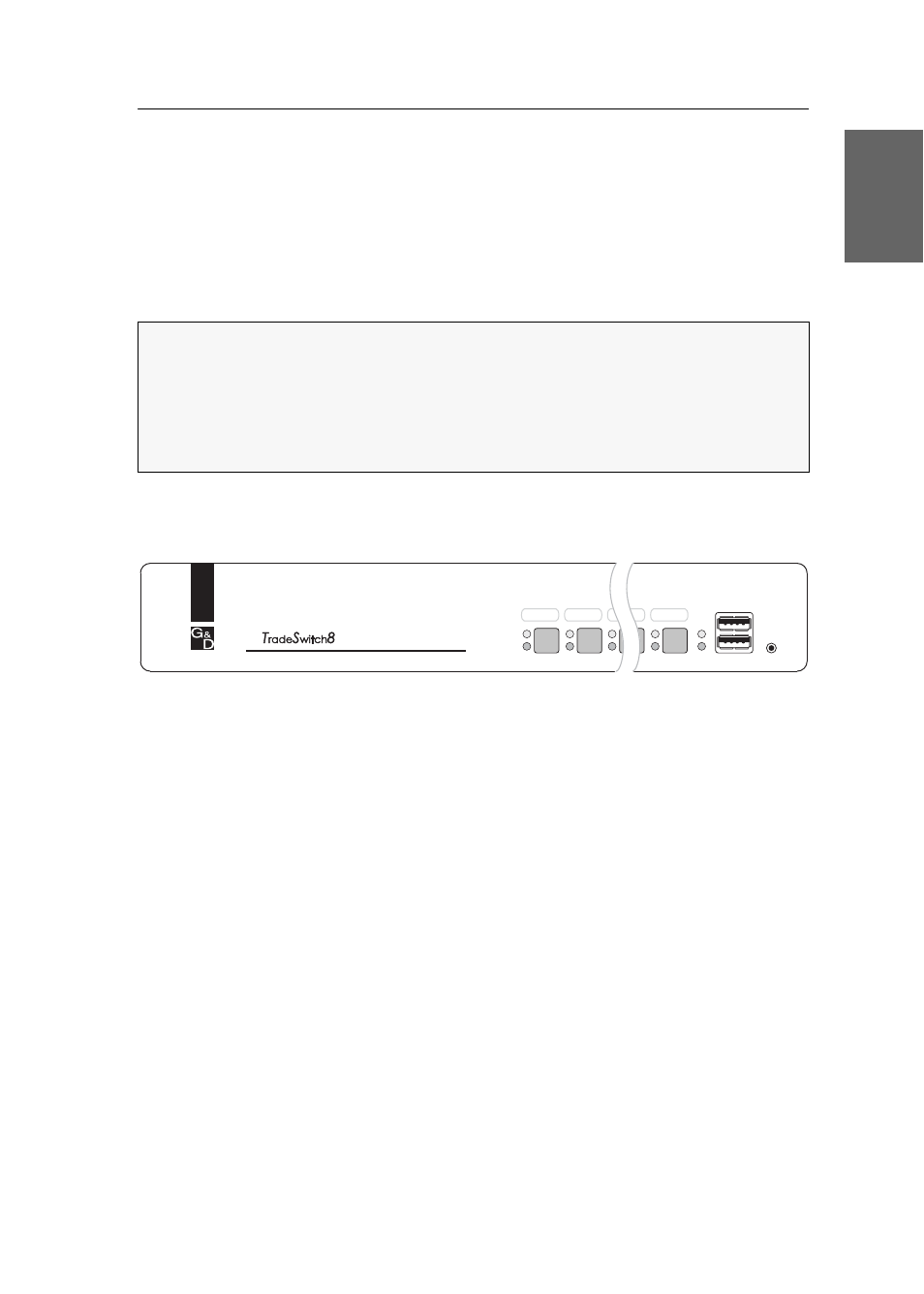
Installation
G&D TradeSwitch8-USB · 3
Deutsch
Installation
Übersicht der Schnittstellen
Frontseite des KVM-Switches
An der Frontseite des KVM-Switches sind zwei USB 2.0-Schnittstellen zum
Anschluss beliebiger USB 2.0-Geräte vorhanden.
Zusätzlich ist hier die Service-Buchse zu finden. Diese Buchse wird zur Bedienung
des Setup-Menüs (siehe Bedienung des Setup-Menüs ab Seite 16) und zum Ausführen
von Firmware-Updates verwendet.
Neben den Schnittstellen sind acht Taster zur Auswahl des aktiven Kanals und
einige LEDs (siehe Statusanzeigen auf Seite 7) an der Frontseite platziert.
Rückseite des KVM-Switches
Auf der Rückseite des KVM-Switches sind die Schnittstellen zum Anschluss der
Geräte des Arbeitsplatzes und der Rechner angeordnet. Eine detaillierte Beschreibung
der Schnittstellen finden Sie auf der folgenden Seite.
Aufstellen des Geräts
1. Stellen Sie sicher, dass die an den KVM-Switch anzuschließenden Rechner aus-
geschaltet sind. Falls die Rechner mit Tastaturen und Mäusen ausgestattet sind,
ziehen Sie die Kabel der Eingabegeräte aus den USB-Schnittstellen.
2. Platzieren Sie den KVM-Switch zwischen den Rechnern sowie dem Arbeitsplatz.
Beachten Sie hierbei die maximale Kabellänge von fünf Metern zwischen dem
KVM-Switch und den anzuschließenden Rechnern.
3. Entscheiden Sie vor der Installation des KVM-Switch, welcher Taster an der
Frontseite des Geräts, welchem Rechner zugewiesen werden soll.
HINWEIS:
Wird ein Drucker oder ein Massenspeichergerät an eine dieser Schnitt-
stellen angeschlossen, stehen dem Rechner des jeweils aktiven Kanals diese
Geräte zur Verfügung.
Nach der Aktivierung der USB-Haltefunktion (s. Seite 37) können Sie diese USB-
Geräte permanent auf einen bestimmten Kanal schalten (s. Seite 13). Die Schaltung
der USB-Geräte wird bei der Umschaltung des KVM-Kanals beibehalten.
Abbildung 1: Frontansicht des KVM-Switches
User
Active
Status
CPU 7
CPU 2
CPU 1
CPU 8
Service
USB 2.0
Devices